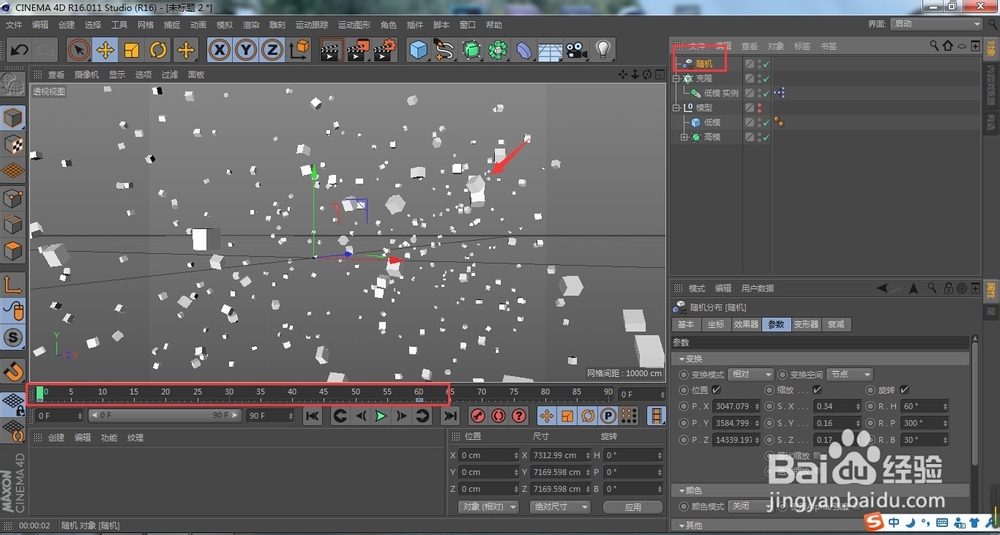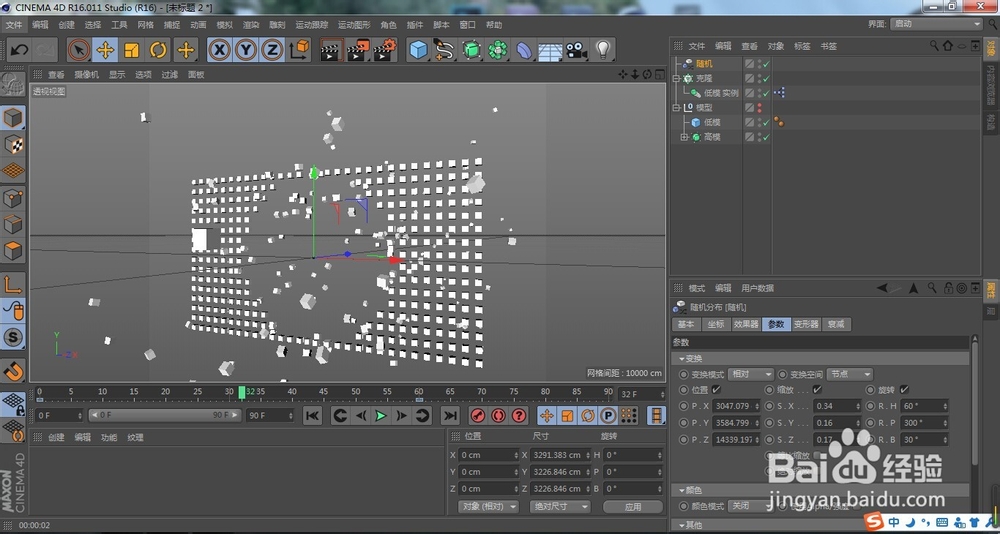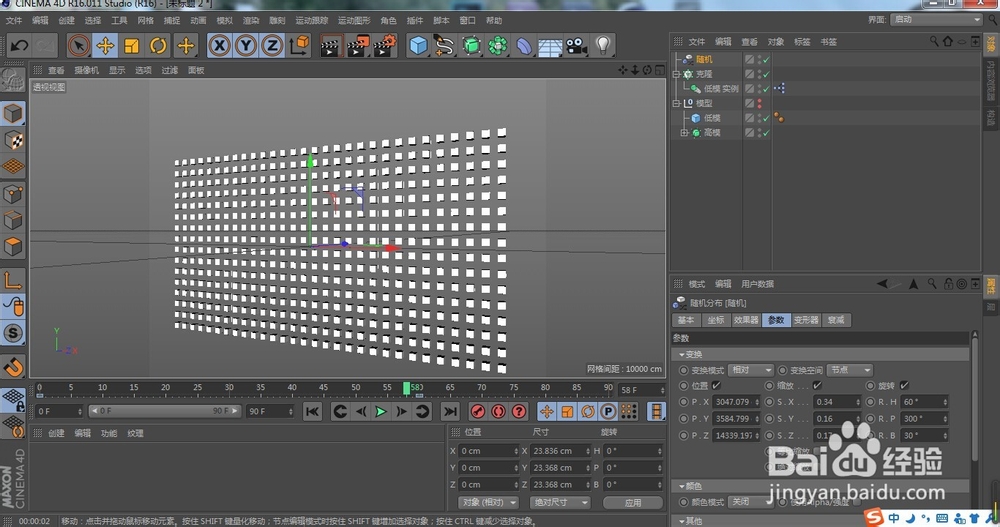在C4D中如何使用低模代替高模做动画或者特效
1、首先,来和大家说明一下,为什么我们要用低模来代替高模,这样做的好处是什么。下图是一个骰子的模型,这是属于高模,通过对象信息可以看出它包含几千个面,然后再建个低模(即一个方盒子)大小尺寸和高模一致,只是面数少,这样的话同时把高模和低模克隆一样的个数,哪个场景运行的快哪个运行的慢可想而知,我们采取低模代替高模就是最大化的优化了场景,使你的场景不卡,操作起来更方便,等到所以操作完成之后,再切换到高模渲染即可。

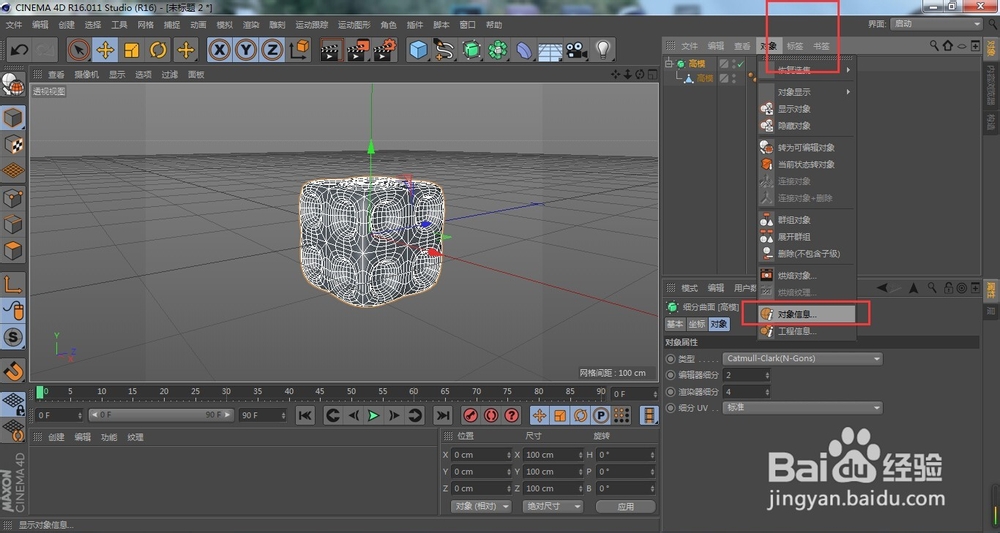


2、然后,我就用这两个模型来进行说明怎么操作吧,将建的高模和低模做打组分类处理。
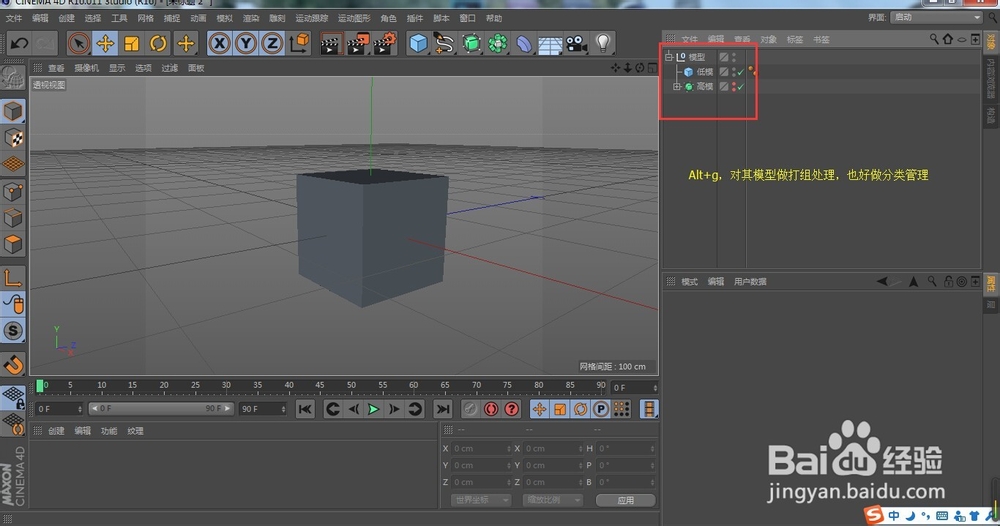
3、接下来,点击低模对象,为其添加实例。

4、然后,为低模对象添加克隆,并调整其参数即可。

5、接下来,是重要的步骤,即用xpresso来完成低模和高模之间的链接。点击低模实例对象,然后在用户数据那里添加用户数据,依次创建开关,低模和高模,三个数据,数据类型按照截图中的修改即可。
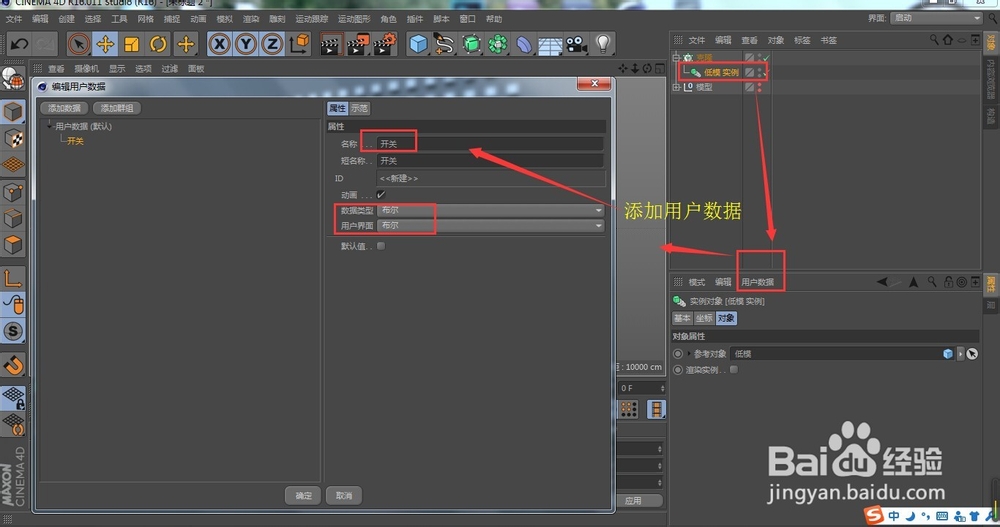
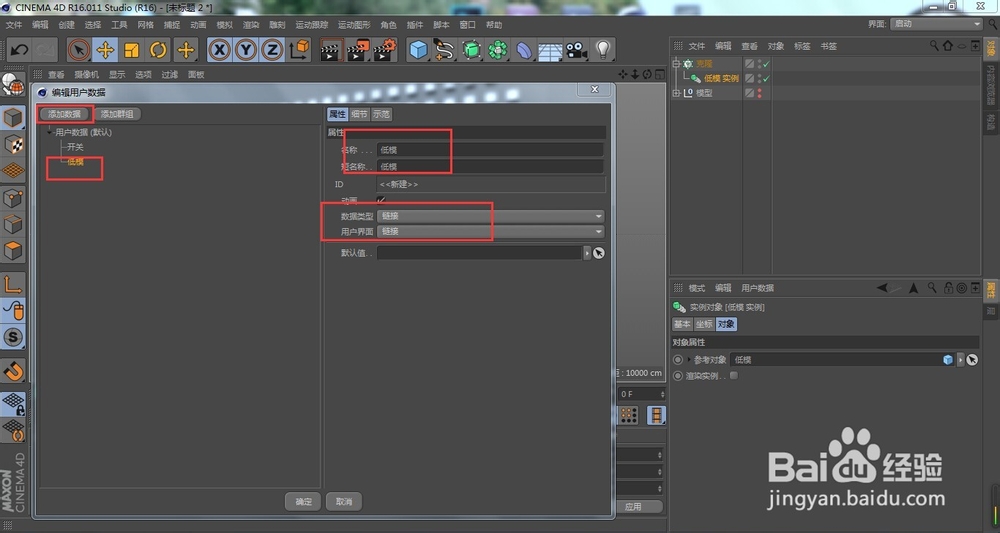
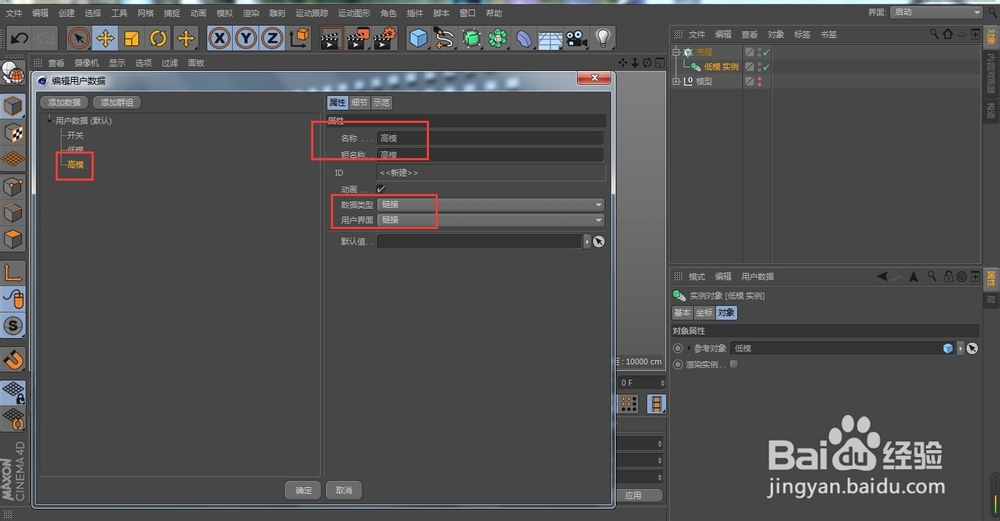
6、创建完点击确定后,你可以看到在用户数据那里多了3个刚才创建的数据,将低模对象拖入到低模数据里,将高模对象拖拽到高模对象里。这时你点击开关是没有效果的,因为我们还没进行结点连接。
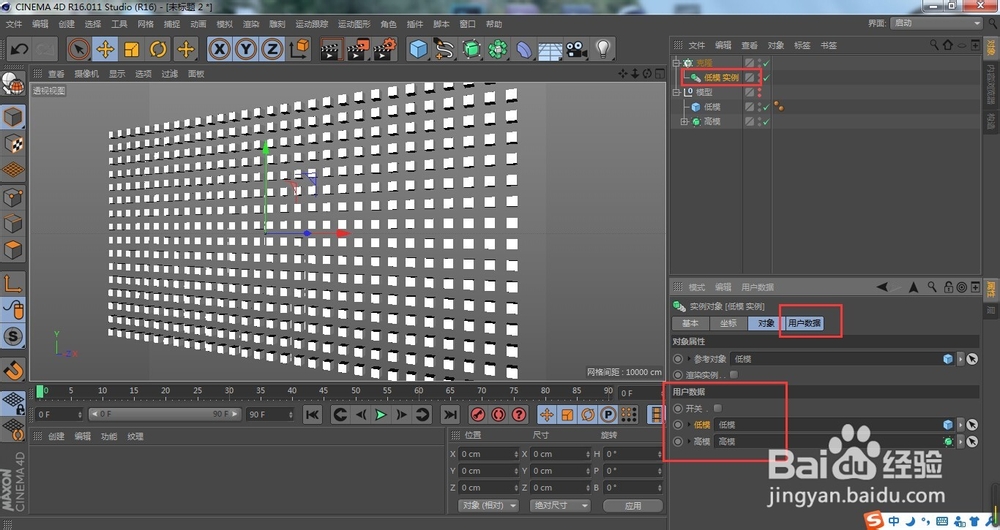
7、点击低模实例对象,然后右击,C4D标签-xpresso标签,然后会弹出一个新的窗口,这就是xpresso编辑器窗口,将低模实例直接拖拽到xpresso编辑器里。

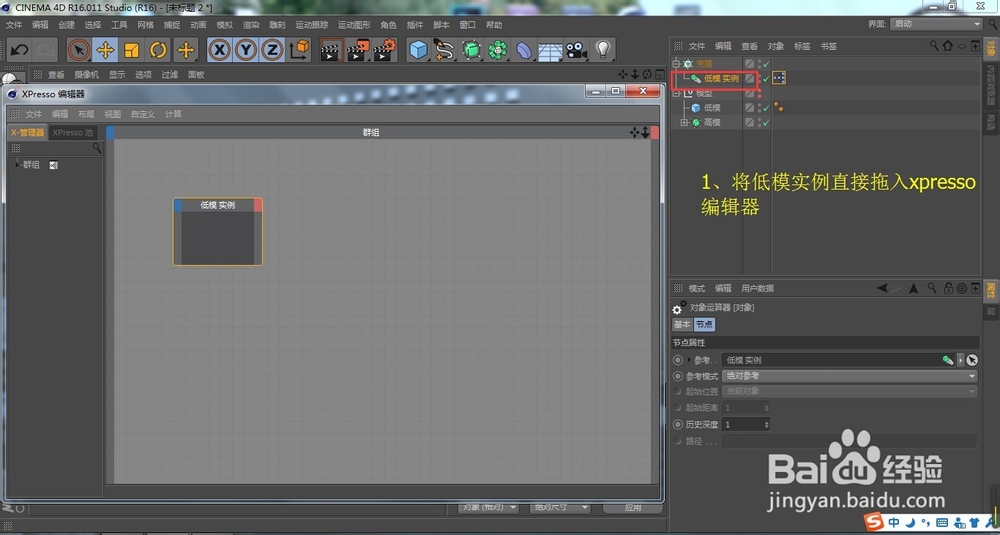
8、然后,依次将新增的3个数据拖拽到低模实例的输出端口,松开鼠标即可。
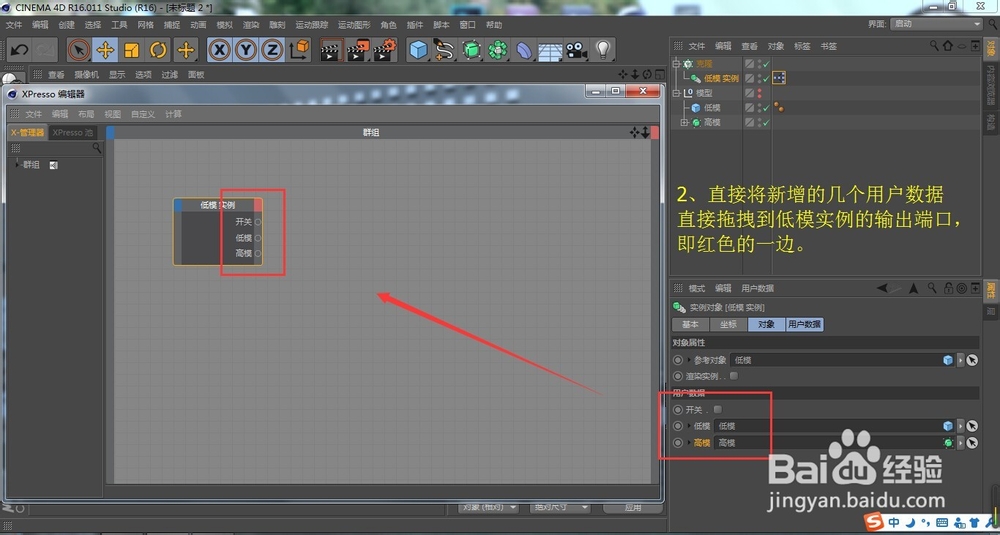
9、然后,新建条件结点并将数据类型修改成和之前创建的数据类型一致。

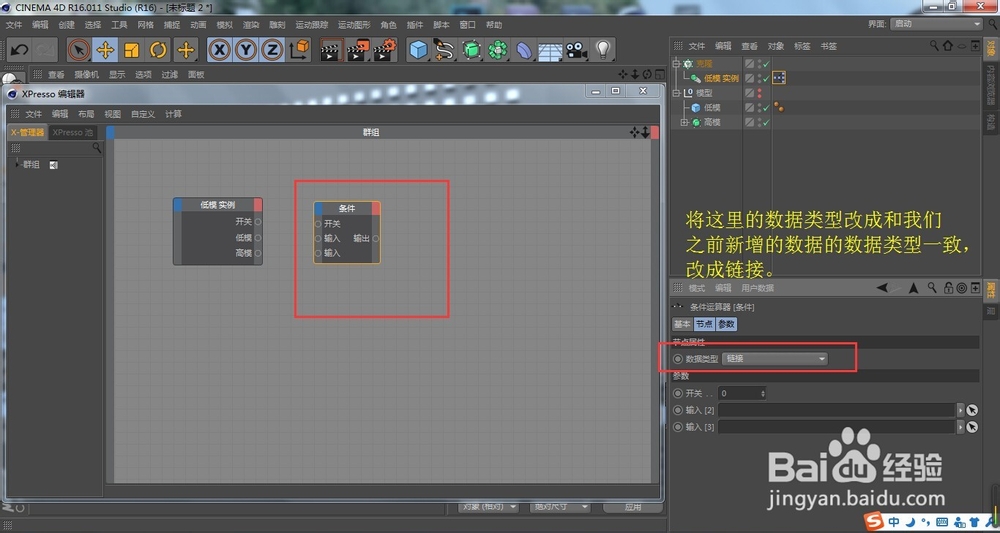
10、然后将那3组数据对应相连即可。

11、接下来,再把低模实例拖入到xpresso编辑器一次,在输入端口创建新的参考对象端口。

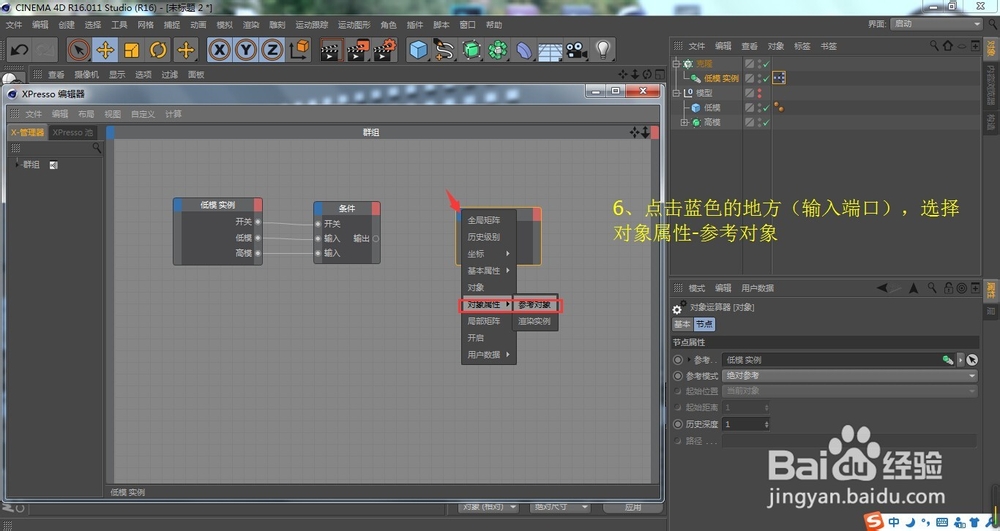
12、然后,将输出端口和参考对象端口相连接即可。
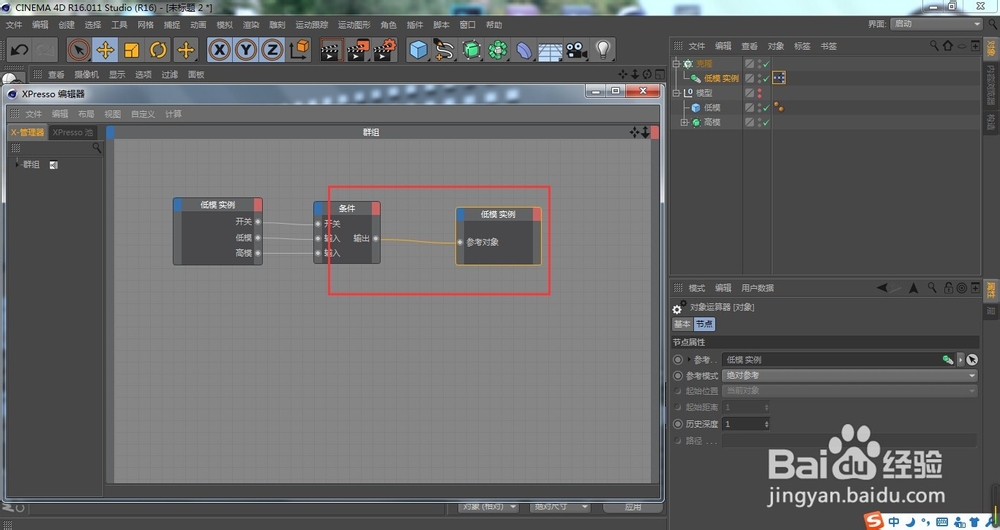
13、这样就完成了低模和高模之间的转换,当不打开开关时是低模状态,当打开开关时是高模状态。


14、最后,为其做动画和特效都是可以的,实现高低模的转换对动画和特效是没有影响的。